Omgå "Fil i brug" Fejl og få adgang til låste filer med Unlocker

Har du nogensinde haft et af disse øjeblikke - det er duredigering af en fil i Photoshop eller et andet Windows-program, du er færdig med at redigere filen, gemme den og lukke Photoshop. Så sig, du vil omdøbe det og sende det til en ven, men Windows siger stadig, at “Filen er i brug” af Photoshop. Du er sikker på, at du har lukket Photoshop, men alligevel nægter Window stadig at lade dig røre ved filen. Er en genstart alt hvad du kan gøre? Nej - i dag introducerer vi dig en fantastisk gratis app kaldet Unlocker. Denne app hjælper dig med fejlmeddelelsen "File In Use" og andre alarmer i sin art, såsom:
- Kan ikke slette fil: Adgang nægtes
- Sørg for, at disken ikke er fuld eller skrivebeskyttet, og at filen ikke i øjeblikket er i brug.
- Kilden eller destinationsfilen kan være i brug.
- Der har været en overtrædelse af delingen.
- Filen er i brug af et andet program eller bruger.
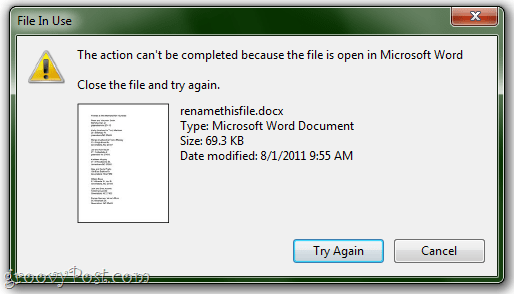
Installation og opsætning
Unlocker kan downloades gratis på Empty Loop. Vælg 32-bit eller 64-bit version i henhold til dit operativsystem.
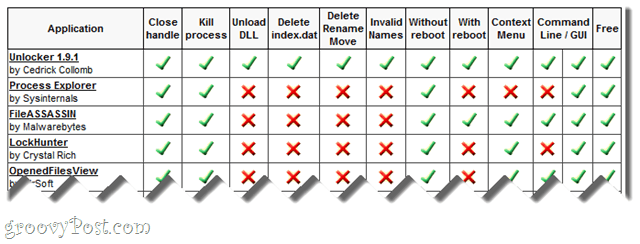
Mens du er her, kan du også tjekkeenorme sammenligningskort, som udvikleren har sammensat, der viser, hvordan Unlocker stabler op til sine konkurrenter, såsom Take Cointrol, WhoLockMe, UnLock IT og Process Explorer. Vi har ikke prøvet nogen af disse andre (endnu), så vi gennemgår Unlocker i et vakuum lige nu.
Installation af Unlocker er ret ligetil.
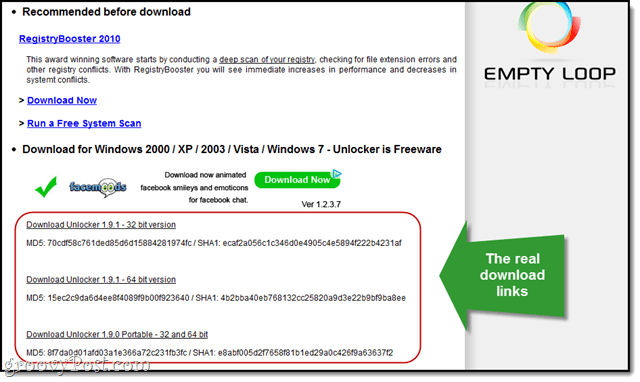
Den sværeste del er at finde downloadlinket, som er begravet i bunden af siden og flankeret af annoncer.
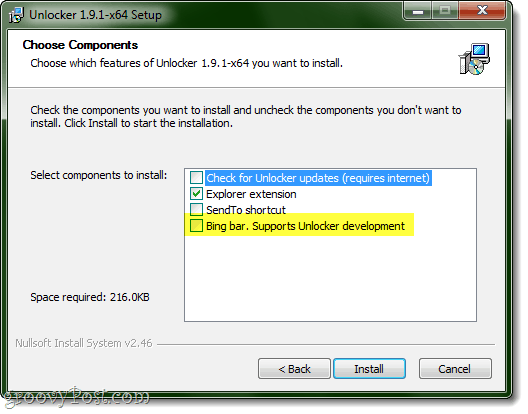
Pas også på Bing-bjælken, som Unlocker beder dig om at installere. Vi er alle sammen for at støtte fantastiske udviklere, men hvis du er villig til at tilføje nogen tilføjelser, skal du være opmærksom.
grænseflade
Du kan starte Unlocker-appen fra din Start-menu som et normalt program og derefter søge efter en fil, du vil låse op.
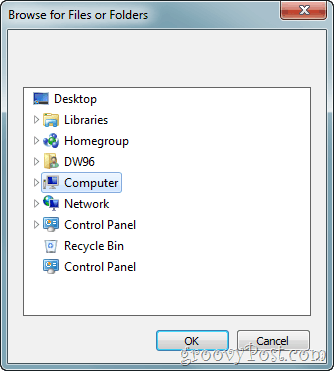
Men den bedste måde at bruge det er via Explorer-udvidelsen. Alt hvad du skal gøre er Højreklik en fil, og vælg Unlocker. Dejligt og enkelt.
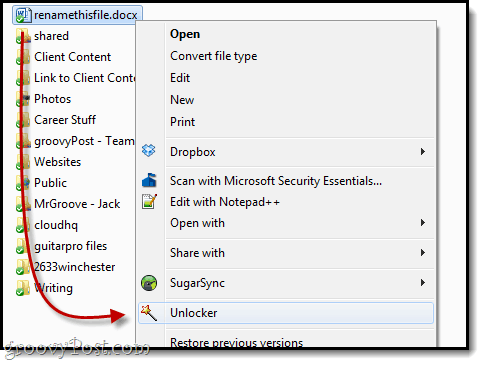
Unlocker i handling
Hvis filen er låst, viser Unlocker dig, hvad der gummer op i handlingen.
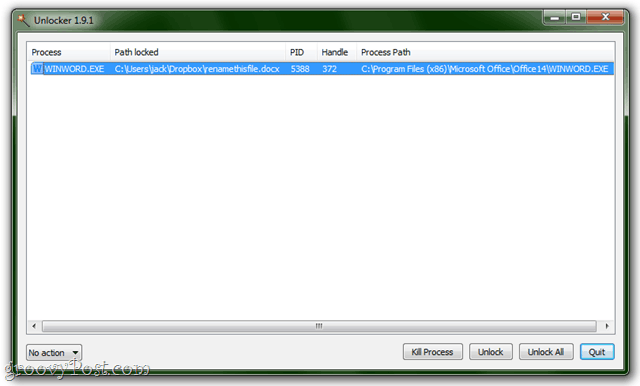
Herfra kan du dræbe den proces, der erlåse filen, eller du kan vælge at låse filen op uden at lukke applikationen. Konsekvenserne af at gøre sidstnævnte kan have nogle følger, hvis du omdøber eller ændrer filen. Sandsynligvis vil programmet blive forvirret og måske gå ned. Med Word sparker det blot dit åbne dokument til en midlertidig fil. Mindre stabile programmer håndterer muligvis ikke det så elegant.
Hvis du åbner en fil med Unlocker, der ikke er låst, vil den ganske enkelt guide dig gennem et par handlinger, du kan udføre på filen.
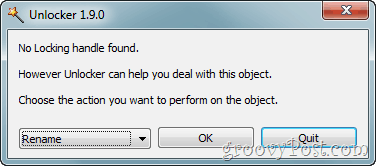
En gang i et stykke tid er der en nød, der er for hård, selv for Unlocker at knække. I disse tilfælde kan applikationen køre handlingen ved næste genstart.
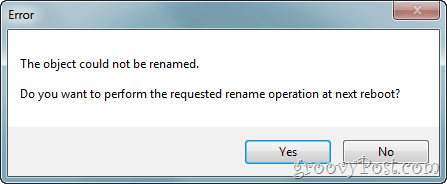
Dette vokser normalt op, når du prøver at ændre asystemfil, hvilket betyder, at du får varierende succes ved næste genstart. Men der er en god grund til, at du ikke kan finjustere disse filer, og du skal sandsynligvis overlade dem alligevel. Hvis du er seriøs med at redigere visse låste filer, skal du læse vores tutorial om, hvordan man tager ejerskab af Windows 7-filer og -mapper.
Dommen
Samlet set er Unlocker ret groovy. Det gør ikke meget, men hvad det gør er temmelig pålidelige og ekstremt let at bruge. På grund af manglen på ansvarsfraskrivelser og potentialet for destabilisering af programmer eller systemprocesser anbefales det ikke rigtig for begyndere. Men for dem, der ved, hvad de laver, kan dette være et praktisk værktøj at føje til din taske med tricks - det har endda en bærbar version. Naturligvis er Unlocker ikke magi (på trods af dets magiske stavlogo), og der er nogle filer, den ikke kan låse op. Men tilbuddet om at forsøge at omdøbe / slette / osv. på den næste genstart er meget værdsat.

GroovyPost-holdet giver Unlocker tommelfingeren op.










Efterlad en kommentar